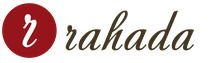Переформатування fb2. Конвертуємо FB2 у PDF
Читання електронних книг у цей час стає досить популярним заняттям. Колись у транспорті люди їхали, тримаючи в руках книгу чи газету, тепер їх замінили планшети, мобільні пристрої, різноманітні гаджети для читання книг в електронному вигляді. З одного боку, це зручніше тим, що в один планшет (або телефон) можна накачати цілу бібліотеку і не треба возити з собою цілу стос книг.
Чесно зізнаюся, я люблю читати. І я вже забув, коли купував останній раз книгу в паперовому виданні. Читаю тепер більше з екрану таких вже звичних пристроїв. Зручно мати у кишені цілу бібліотеку. Хоча ще для багатьох читати з екрану незвично. А я вже давно звик якось. Є свої плюси.
Ви отримуєте книгу (іноді навіть цілу бібліотеку) із тисяч книг прямо собі в кишеню. Мій десятидюймовий планшет давно вже став своєрідною бібліотекою, де я зберігаю всю свою літературу (у тому числі й по роботі).
Коли ви заходите на якийсь книжковий сайт для завантаження такої книги, ви можете виявити, що вам пропонується для завантаження кількох варіантів форматів. Причому зазвичай в описі дається який формат, де краще використовувати. Мій улюблений формат – це FB2 (фікшн бук).

А найпопулярніші комп'ютерні формати – це:
- DOC (DOCX),RTF (Rich Text Format), які використовуються у текстовому редакторі Word. Можна качати, копіювати звідти матеріали.
- PDF (Portable Document Format)створено компанією Adobe Systems. Однак дуже громіздкий і створений лише для екранів комп'ютерів.
- DJVU- Формат, призначений для зберігання сканованих документів - книг, статей, рукописів та ін. Книга в DJVU це свого роду набір сканованих сторінок. Так само як і пдф читається найкраще на комп'ютері.
- EPUB (Electronic PUBlication)– один із популярних форматів для читалок книг. Його підтримують такі виробники, як Barnes & Noble та Sony. За своєю структурою книга, створена в цьому форматі, нагадує заархівовану веб-сторінку, в якій є і текст, і графіка, а також вбудовані шрифти та ілюстрації.
- FB2 (FictionBook)- Формат електронних книг, створений групою російських розробників. Книги цього формату мають структурований вигляд (розбивка за розділами, зміст, ілюстрації, обкладинка). Щоправда, не всі електронні книги підтримують цей формат, проте зараз уже всі Велика кількістьпроданих гаджетів вільно сприймають fb2.
Яким форматом Вам краще користуватися? Якщо у вас немає планшета і ви читаєте з комп'ютера або ноутбука, для відкриття форматів fb2 знадобиться спеціальна програма. Часто ми любимо перечитувати улюблені книжки. Якісна електронна книга fb2 містить ілюстрації — такі самі, як на старому паперовому оригіналі.
Особисто мені такі моменти дуже приємні. Це як побачення з другом дитинства. І ось такий необхідний документ створено лише у цьому форматі і заради нього ставити ще одну програму на комп'ютер не хочеться. Тому єдиний варіант – конвертувати формат fb2 у формат, наприклад pdf.

Щоб зробити таку операцію скористаємося методом конвертації через інтернет (онлайн) та спеціальними конвертерами, встановленими на комп'ютері. Цікавий онлайн-конвертер чекає на нас далі.
Перетворюємо файл fb2 на документ pdf онлайн, через Інтернет
В інтернеті можна знайти безліч різних конвертерів онлайн, які дозволять конвертувати будь-який формат. Один із досить якісних конвертерів знаходиться за цією адресою: https://convertio.co/ru/

Вибираємо файл для перетворення, натиснувши червону кнопку «З комп'ютера». Завантаживши в програму документ знаходимо поруч вкладку, у який формат перетворювати.

За замовчуванням стоїть одразу pdf. Але якщо натиснути на кнопку, то в меню побачимо, що можна вибрати формати зображення, електронної книги, документа або презентації. Таким чином ми можемо конвертувати різні формати між собою. Отже, всі вибрали, натискаємо перетворити. Програма обробить файл. Після закінчення побачимо наступне:

Натискаємо кнопку скачати і готовий пдф-файл завантажиться на комп'ютер. Після цього його можна відкрити у будь-якій програмі, яка читає цей формат. Цей сервіс підтримує навіть конвертацію біткоїнів у долари — настільки універсальна вона 🙂
Програма конвертер для перетворення формату fb2 на pdf
Іноді (коли немає інтернету) краще встановити собі на комп'ютер програму та конвертувати за її допомогою файли. Щоправда, на відміну від онлайн конвертерів, програм набагато менше і дуже багато з них платних. Однак є безкоштовні та прості у використанні конвертери. Одним із таких є Allan Tech fb2 to pdf Converter. Відкриваємо програму та бачимо таке вікно.

Як працювати із програмою? Поряд із полем джерело файлів, бачимо кнопку «пролистів». Натискаємо на неї, з'явиться вікно вибору файлів. Знаходимо потрібний та завантажуємо.

Наступним етапом необхідно натиснути кнопку нижче під назвою «завантажувати»

Програма повністю підвантажить файл, вказавши місце збереження. Автоматично покаже туди, де лежить вихідний файл. Якщо потрібно змінити директорію зберігання файлу, натискаємо кнопку «пролистів» (позначена галочкою). Після цього тиснемо велику клавішу-кнопку "конвертувати". Після закінчення процесу побачимо вікно:

Конвертація завершена, закриваємо програму та знаходимо наш перетворений у пдф документ. Переклад убогий, машинний у програмі, але все гаразд. Дивимося відео:
Програма не така універсальна як попередня, але працює швидко. А на сьогодні матеріалу достатньо. До зустрічі на сторінках блогу! Бувай!
FB2 – досить поширений формат і найчастіше в ньому можна зустріти електронні книги. Розуміють його також і різні програми, встановлені на комп'ютері, телефоні та планшеті. Але коли виникає необхідність змінити щось у такому документі, одразу постає питання про його перетворення.
У цій статті я розповім кілька способів, як конвертувати формат FB2 в документ Word. В результаті ми отримаємо файл у форматі *.doc або *.docx і можна буде вносити будь-які зміни.
Використовувати для цього можна різноманітні програми. Але знайти їх в Інтернеті виявилося не просто, а ті, що зустрічаються, можуть заразити комп'ютер вірусом, або встановлювати багато зайвого і непотрібного. Тому про них не розповідатиму, тим більше є ще й інші способи.
Використання онлайн конвертерів
Почну з популярних онлайн-конвертерів. Їх досить багато, але найпоширеніші – це Cionvertio та Ebook. Щоб потрапити на потрібну сторінку Cionvertio, перейдіть за посиланням: https://convertio.co/ru/fb2-doc/ . Там все дуже просто: завантажте файл та натисніть на потрібну кнопку.
З Ebook все аналогічно, але розглянемо на його прикладі. Називається він Он-лайн конвертер. Ebook відноситься до електронних книг. Оскільки ми будемо працювати з документом Ворд, то й посилання матиме вигляд: https://document.online-convert.com/ru/convert-to-docx. У ньому замість ebook написано document. Переходьте по ній на сторінку сайту, що цікавить нас.
Тут потрібно завантажити те, що перероблятимете в DOCX. Можете вибрати на комп'ютері, у хмарному сховищі або додати посилання з Інтернету. Я скористаюся першим варіантом.
Знайдіть книгу FB2 на комп'ютері, перейдіть до неї та натисніть .

Вона буде завантажена і назва з'явиться біля кнопки. Потім клацайте "Перетворити файл".

Зачекайте трохи, і з'явиться напис про успішне завершення.

Конвертований документ автоматично зберігається на Вашому комп'ютері. Тому зайдіть у папку та знайдете його там. Назва у нього буде перероблена, тому дивіться за датою.

Після відкриття з'явиться рядок про захищений перегляд. Щоб її прибрати, натисніть кнопку «Дозволити редагування».
Перетворений з fb2 на Word документ у мене виглядає так. Зображення залишилися на місці, текст теж. Зникли відступи між абзацами та змінився інтервал між рядками, але це легко виправити.
Про можливості форматування та редагування у Ворді, можете прочитати окрему статтю на сайті.

Зміна розширення
Якщо ви не хочете використовувати онлайн-сервіси, тоді є ще один варіант. Для цього доведеться змінити розширення у потрібного нам документа та скопіювати весь його вміст.
Подивіться, якщо після назви не стоїть ".fb2", то у Провіднику натисніть .

У списку виберіть «Параметри папок та пошуку».
Якщо встановлено Word 2016, тоді вгорі виберіть «Вигляд» потім кнопку «Параметри» , а в ній підпункт «Змінити параметри папок та пошуку».


Після цього у назві додасться ще й розширення. Змініть "fb2" на "html".

У цьому вікні підтвердьте цю дію.

Клацнувши подвійним клацанням по файлу, він відкриється у браузері. Виділіть весь текст – натисніть «Ctrl+A» і скопіюйте його – «Ctrl+C».

Створіть новий документ у MS Word та вставте туди текст – натисніть «Ctrl+V».
У мене збереглися абзаци та відступи, але немає картинок.

Пряме відкриття потрібного файлу у Ворді
Замість конвертування можна використовувати взагалі простий спосіб відкрити документ у форматі fb2 відразу в Ворді. Для цього запустіть текстовий редактор, виберіть у верхній частині вкладку «Файл» , потім пункт .


Якщо він відкриється через захищений перегляд, дозвольте редагування. Після цього сторінка набуде вигляду, як на скріншоті нижче. Текст залишається, але втрачається його форматування, картинки також відсутні.

Щоб зберегти файл, перейдіть на першу вкладку вгорі та виберіть .

Вкажіть папку на комп'ютері, куди хочете помістити її, у полі «Тип» виберіть « Документ Word» та натисніть «Зберегти» .

Якщо Ви вибрали новий формат, тоді підтвердіть у вікні, що згодні з усіма можливими змінами.

Ось такими способами можна перетворити документ у форматі FB2 на DOCX або DOC. У кожного з них є свої недоліки, десь губиться форматування, десь картинки. Виберіть той, який найбільше підходить для Вас.
Одним із найпопулярніших форматів для читання, що відповідають сучасним потребам читачів, є FB2. Тому актуальним стає питання конвертування електронних книг інших форматів, включаючи PDF саме у FB2.
На жаль, у більшості програм для читання файлів PDF і FB2, за рідкісним винятком, не передбачено можливості конвертації одного з цих форматів в інший. Для цих цілей насамперед використовуються онлайн-сервіси або спеціалізовані програми-конвертери. Про застосування останніх для конвертації книг із PDF у FB2 ми й поговоримо у цій статті.
Відразу слід сказати, що для нормальної конвертації PDF у FB2 слід використовувати вихідні коди, в яких текст вже розпізнаний.
Спосіб 1: Calibre


Спосіб 2: AVS Document Converter
Тепер перейдемо до додатків, спеціально призначених для конвертування документів різних форматів. Однією з найкращих таких програм є AVS Document Converter
- Запустіть AVS Document Converter. Щоб відкрити вихідний екран у центральній частині вікна або на панелі інструментів, натисніть напис «Додати файли», або застосуйте комбінацію Ctrl+O.

Також можна зробити додавання через меню, послідовно натиснувши написи "Файл"і «Додати файли».
- Запускається віконце додавання файлу. У ньому слід перейти до директорії розміщення PDF, провести його виділення та натиснути «Відкрити».
- Об'єкт PDF додано до AVS Document Converter. У центральній частині вікна програми для перегляду відображається його вміст. Тепер нам потрібно вказати формат, який слід конвертувати документ. Ці налаштування виконуються в блоці «Вихідний формат». Натисніть на кнопку «В eBook». В полі "Тип файлу"зі списку, що розкривається, виберіть "FB2". Після цього, щоб вказати, в яку саме директорію буде конвертуватися, праворуч від поля «Вихідна папка»тисніть "Огляд ...".
- Відкривається віконце "Огляд папок". У ньому потрібно перейти в директорію розташування папки, в якій ви бажаєте, щоб зберігався результат конвертування, та виділити її. Після цього натисніть "OK".
- Після того, як всі вказані налаштування внесені, для активації процедури перетворення натисніть "Старт!".
- Починається процедура конвертування PDF у FB2, прогрес якої можна спостерігати у відсотках у центральній області AVS Document Converter.
- Після закінчення перетворення відкривається віконце, в якому йдеться про те, що процедура успішно закінчена. Також пропонується відкрити папку з результатом. Натисніть на «Об'явл. папку».
- Після цього через Провідник Windowsвідкривається директорія, у якій розташовується перетворений програмою файл форматі FB2.








Головним недоліком цього варіанта є те, що додаток AVS Document Converter платний. Якщо застосовувати його безкоштовний варіант, то на сторінки документа, який вийде в результаті конвертування, буде накладено водяний знак.
Спосіб 3: ABBYY PDF Transformer+
Існує спеціальна програма ABBYY PDF Transformer+, яка призначена для конвертування PDF у різні формати, включаючи FB2, а також виконання перетворення у зворотному напрямку.
- Запустіть ABBYY PDF Transformer+. Відкрийте Провідник Windowsу тій папці, в якій розташований підготовлений для конвертації PDF-файл. Виділіть його та, затиснувши ліву кнопку мишки, перетягніть у вікно програми.

Також існує можливість вчинити по-іншому. Перебуваючи в ABBYY PDF Transformer+, натисніть на напис «Відкрити».
- Запускається вікно вибору файлу. Перемістіться в директорію, де розміщено PDF, і виділіть його. Тисніть «Відкрити».
- Після цього вибраний документ буде відкритий в ABBYY PDF Transformer+ і з'явиться в області попереднього перегляду. Натисніть на кнопку «Конвертувати в»на панелі. У списку виберіть «Інші формати». У додатковому списку клацніть на "FictionBook (FB2)".
- Відкривається невелике віконце параметрів конвертування. В полі «Назва»впишіть те найменування, яке хочете присвоїти книзі. Якщо ви хочете додати автора (це не обов'язково), то клацніть по кнопці праворуч від поля «Автори».
- Відкривається віконце додавання авторів. У цьому вікні можна заповнити такі поля:
- Друге ім'я;
- Прізвище;
- Псевдонім.
Але всі поля заповнювати необов'язково. Якщо авторів кілька, можна заповнити кілька рядків. Після того, як необхідні дані введені, натисніть "OK".
- Після цього відбувається повернення у віконце параметрів конвертування. Натисніть на кнопку «Конвертувати».
- Починається процес конвертування. Його прогрес можна спостерігати за допомогою спеціального індикатора, а також числової інформації, скільки сторінок документа вже оброблено.
- Після завершення перетворення запускається вікно збереження. У ньому необхідно перейти в ту директорію, де ви бажаєте розмістити перетворений файл, і натиснути «Зберегти».
- Після цього файл FB2 буде збережено у зазначеній папці.








Недолік цього способу полягає в тому, що ABBYY PDF Transformer+ є платною програмою. Щоправда, є можливість пробного використання протягом одного місяця.
На жаль, не так багато програм надають можливість конвертування PDF у FB2. Насамперед це пов'язано з тим, що дані формати використовують абсолютно різні стандарти та технології, що ускладнює процедуру коректного перетворення. До того ж, більшість відомих конвертерів, які підтримують цей напрям конвертування, є платними.
PDF є одним із найпопулярніших форматів для роботи з документами, а FB2 користується популярністю серед любителів читати книги. Не дивно, що перетворення ФБ2 на ПДФ це досить затребуваний напрямок конвертування.
Як і в більшості інших текстових напрямків конвертування, FB2 у PDF можна перетворити або за допомогою веб-сервісів, або скориставшись функціоналом програм, що встановлюються на ПК (конвертерів). Про конвертери, що перетворюють ФБ2 у ПДФ, ми якраз і поговоримо в цій статті.
Спосіб 1: Document Converter
AVS Документ Конвертер - один з найвідоміших конвертерів електронних документів, що підтримують перетворення ФБ2 на ПДФ
- Виконайте активацію AVS Документ Конвертер. Натисніть «Додати файли»на верхній панелі або у центрі вікна.

Для цих завдань можна скористатися Ctrl+Oабо провести послідовний перехід по пунктах меню "Файл"і «Додати файли».
- Запуск вікна додавання документа. У ньому необхідно виконати пересування туди, де розміщено файл, який підлягає конвертуванню. Виявивши його, позначте названий об'єкт та натисніть «Відкрити».
- Після завантаження документа його вміст буде видно у вікні для перегляду. Щоб вказати, у який формат слід зробити перетворення, потрібно вибрати кнопку групи «Вихідний формат». У нас це буде кнопка "PDF".
- Щоб задати шлях надсилання перетвореного об'єкта, натисніть кнопку "Огляд ..."у нижній області.
- Відкривається "Огляд папок". Скориставшись ним, слід виділити директорію, куди планується відправити перетворений ПДФ. Зробивши вибір, натисніть "OK".
- Після того, як після вищевказаних дій шлях до папки збереження об'єкта відобразився в полі «Вихідна папка»можна запускати безпосередню процедуру трансформації. Для цього тисніть "Старт!".
- Виконується процес перетворення.
- Завершивши цей процес, програма запускає мініатюрне віконце. У ньому повідомляється про те, що конвертація вдало закінчена і пропонується перейти туди, куди відправлено файл із розширенням PDF. Для цього натисніть «Об'явл. папку».
- У Провідникузапускається саме той каталог, де міститься перетворений за допомогою програми Document Converter документ у форматі PDF.









Основний мінус даного методу полягає в тому, що програма AVS Документ Конвертер є платною.
Спосіб 2: Hamster Free EbookConverter
Наступною програмою, яка здійснює конвертування документів та книг у різних напрямках, включаючи перетворення ФБ2 на ПДФ, є Hamster Free EbookConverter.
- Запустіть конвертер Хамстер. Додати книгу для обробки цієї програми дуже просто. Зробіть відкриття Провідникатам вінчестера, де розташований цільовий FB2. Виконайте його перетягування у вікно Хамстер Фрі. При цьому обов'язково натисніть ліву кнопку мишки.

Існує й інший варіант додавання об'єкта для обробки у віконце Хамстер. Тисніть «Додати файли».
- Віконце додавання об'єктів активно. У ньому необхідно провести перебазування в область вінчестера, де розміщується FB2. Після позначення цього об'єкта натисніть «Відкрити». За потреби можна виділити відразу кілька файлів. Щоб це зробити, по ходу процедури виділення тримайте кнопку Ctrl.
- Після того, як вікно додавання буде закрито, найменування вибраних документів відобразяться через інтерфейс EbookConverter. Клікайте «Далі».
- Відкриються параметри вибору форматів та пристроїв. Переходимо до нижнього блоку іконок, розташованих у цьому вікні, під назвою «Формати та платформи». У цьому блоці має бути іконка «Adobe PDF». Клацніть на ній.

Але в програмі Hamster Free існує можливість також зробити процес конвертування максимально оптимальний для певних мобільних пристроїв, якщо ви плануєте читати документ ПДФ саме через них. Для цього в тому ж таки вікні підніміться вгору до блоку іконок «Пристрої». Виділіть іконку, яка відповідає марці мобільного пристрою, підключеного до ПК.

Відкривається блок параметрів, що уточнюють. В області «Виберіть пристрій»необхідно з списку відзначити конкретну модель пристрою тієї марки, яка була обрана раніше. В області "Виберіть формат"необхідно з переліку, що розкрився, відзначити той формат, в який буде виконано перетворення. У нас це "PDF".
- Після визначення з вибором кнопка «Конвертувати»стала активованою. Натисніть на ній.
- Запускається "Огляд папок". У ньому необхідно вказати ту папку або підключений до ПК пристрій, куди ви плануєте скинути перетворений документ. Після позначення потрібного об'єкта, клацніть "OK".
- Стартує процес конвертування обраних елементів FB2 ПДФ. Про його прогрес свідчать відсоткові значення, що відображаються у вікні EbookConverter.
- Після закінчення процесу конвертації у віконці Хамстер Фрі відображається повідомлення про те, що процедура успішно закінчена. Тут же пропонується відвідати каталог, де розташовані перетворені документи. Для цього необхідно клацнути по «Відкрити папку».
- Запуститься Провідниксаме там, де розміщуються перетворені за допомогою Хамстер Фрі документи ПДФ.









На відміну від першого способу, даний варіант перетворення ФБ2 ПДФ здійснюється за допомогою безкоштовного програмного забезпечення.
Спосіб 3: Calibre
Ще одним програмним продуктом, що дозволяє перевести FB2 у формат PDF, є комбайн Calibre, що поєднує бібліотеку, додаток для читання та конвертер.
- Перш ніж розпочати процедуру перетворення, необхідно додати об'єкт FB2 до бібліотеки Калібрі. Тисніть «Додати книги».
- Запускається інструмент «Вибрати книги». Тут події інтуїтивно зрозумілі та прості. Перейдіть до папки, де розміщується цільовий файл ФБ2. Відзначивши його ім'я, натисніть «Відкрити».
- Після поміщення книги до бібліотеки та відображення у списку вікна Калібрі, позначте її ім'я та клацніть "Перетворити книги".
- Відкриється вікно конфігурації перетворення. В області "Формат імпорту"на автоматі вказується вихідний формат файлу. Користувач не може змінити це значення. У нас це "FB2". В області "Формат виведення"обов'язково слід зазначити у списку "PDF". Далі розташовані поля інформації про книгу. Заповнення їх не носить обов'язкової умови, але дані можуть бути підтягнуті автоматично з метатегів об'єкта FB2. Загалом користувач сам приймає рішення щодо того, чи варто вносити дані або змінювати значення в цих полях. Щоб почати конвертацію, натисніть "OK".
- Виконується процес конвертування.
- Завершивши перетворення та виділивши ім'я книги, у групі «Формати»з'явиться значення "PDF". Щоб переглянути перетворену книгу, натисніть на це значення.
- Книга запуститься в програмі, яка вказана за замовчуванням на ПК для читання PDF-файлів.
- Якщо ви хочете відкрити каталог, де розташований оброблений об'єкт, для подальших маніпуляцій з ним (наприклад, для копіювання або переміщення), тоді після виділення імені книги у вікні Калібрі в блоці «Шлях»натисніть по найменуванню «Клацніть, щоб відкрити».
- Активується Провідник. Він буде відкритий саме в тому каталозі бібліотеки Калібрі, де знаходиться PDF.









Спосіб 4: Icecream PDF Converter
Наступною програмою, що виконує конвертування ФБ2 в ПДФ, є Icecream PDF Converter, яка спеціалізується безпосередньо на перетворенні PDF-файлів у різні формати і навпаки.
- Запустіть Айскрім ПДФ Конвертер. Після запуску перемістіться за назвою «У PDF», яка розташована в центрі або вгорі вікна.
- Відкривається вкладка Айскрім, призначена для перетворення книг різних форматів на документи ПДФ. Ви можете з Провідникаперетягнути у вікно Айскрім об'єкт FB2.

Можна замінити цю дію кліком по «Додайте файл»у центрі вікна програми.
- У другому випадку з'явиться віконце запуску файлу. Перейдіть туди, де розташовуються потрібні об'єкти FB2. Позначте їх. Якщо об'єктів більше одного, то відзначайте їх, притиснувши кнопку Ctrl. Потім натисніть «Відкрити».
- Зазначені файли додані до списку у вікні Айскрім ПДФ Конвертер. За промовчанням збереження перетворених матеріалів виконується у спеціальний каталог. Якщо необхідно, щоб після обробки файлів конвертер відіслав їх у папку, шлях до якої відрізняється від стандартного, тоді клацніть по значку у формі папки праворуч від області «Зберегти у».
- Запускається інструмент вибору папки. У ньому необхідно вказати ту папку, де ви хочете, щоб зберігся результат конвертування. Після того, як директорія позначена, натисніть "Вибір папки".
- Шлях до вибраного каталогу видно в області «Зберегти у». Тепер можна розпочинати сам процес перетворення. Клацайте "КОНВЕРТ.".
- Запускається процес трансформації ФБ2 ПДФ.
- Після закінчення Айскрім запустить повідомлення, де йдеться про успішне закінчення процедури. Також запропонує перебазуватися до директорії розміщення перетворених об'єктів ПДФ. Достатньо клацнути «Відкрити папку».
- У Провідникузапуститься каталог, де розмістилися перетворені матеріали.









Мінус цього методу полягає в тому, що безкоштовна версія Айскрім ПДФ Конвертер має обмеження щодо кількості файлів і сторінок, що конвертуються одночасно в документі.
Спосіб 5: TEBookConverter
Завершимо наш огляд описом перетворення FB2 у PDF за допомогою комплексного конвертера TEBookConverter.
- Здійсніть запуск TEBookConverter. Програма автоматично не розпізнає мову системи, на яку встановлюється, тому доведеться змінювати мову вручну. Клацніть "Language".
- Відкривається невелике віконце вибору мови. Виберіть зі списку «Український»і закрийте це віконце. Після цього інтерфейс програми буде відображено російською мовою, що для вітчизняного користувача набагато зручніше, ніж у англомовному варіанті.
- Для додавання FB2, який потрібно перетворити на ПДФ, натисніть «Додати».
- Відкривається список. Зупиніться на варіанті «Додати файли».
- Відкриється вікно додавання об'єктів. Перейдіть в директорію, де розміщуються потрібні книги ФБ2, виділіть їх та натисніть «Відкрити».
- Найменування зазначених об'єктів відобразяться у вікні TEBookConverter. За замовчуванням перетворені документи зберігаються там же на вінчестері, де знаходиться TEBookConverter. Якщо потрібно змінити розташування файлів після перетворення, натисніть значок у формі папки праворуч від області «Вихідний каталог».
- Відкривається вікно дерева каталогів. Позначте в ньому те місце, де бажаєте зберігати об'єкти та натисніть "OK". Можна також прописати шлях до мобільного пристрою, підключеного до ПК, якщо необхідно скинути на нього перетворені матеріали для подальшого читання.
- Після повернення до головного розділу TEBookConverte у полі «Формат»з списку, що розкривається, виберіть "PDF".
- Також у полях "Торгова марка"і "Пристрій"можна вказати марку та модель обладнання з переліку підтримуваних апаратів TEBookConverter, якщо необхідно перекинути файли на дані електронні прилади. Якщо ж ви переглядатимете документ лише на комп'ютері, то ці поля заповнювати не потрібно.
- Після того, як всі вищезгадані маніпуляції виконані, для старту процедури натисніть «Перетворити».
- Зазначені документи будуть трансформовані з ФБ2 у ПДФ.










Як бачимо, незважаючи на досить велику кількість програм, які підтримують перетворення FB2 в PDF, алгоритм дій у них за великим рахунком ідентичний. Спочатку додаються книги FB2 для перетворення, потім вказується кінцевий формат (ПДФ) та вибирається вихідний каталог. Далі стартує процес конвертування.
Головна відмінність способів полягає в тому, що деякі з додатків є платними (AVS Document Converter та Icecream PDF Converter), а значить, їх безкоштовні версії мають певні обмеження. Крім того, окремі конвертери (Hamster Free EbookConverter та TEBookConverter) оптимізовані для перетворення ФБ2 на ПДФ для мобільних пристроїв.
Програми для конвертації
може знадобитися, якщо користувач звик читати літературу у форматі pdf, але в наявність є книга або журнал тільки у форматі fb2. Або ж виникла потреба роздрукувати книгу. Найзручніше це зробити, якщо книга має формат pdf. Або ж ви плануєте читати книги за допомогою смартфона, КПК або іншого цифрового девайса. Але далеко не завжди fb2 можна відкрити на цих пристроях, тоді потрібно перетворення. Перетворення fb2 to pdfПроцедура не складна. В інтернеті є достатньо програм. Розглянемо кілька найзручніших і найфункціональніших з них.
Calibre
Дуже хороша програма для конвертування називається Calibre. Програма дуже проста у роботі, досить функціональна і має дуже зручний інтерфейс. Перш ніж розпочати процедуру конвертування, потрібно додати необхідні файли. Для цього в головному меню потрібно просто натиснути «додати книги» та за допомогою огляду вибрати необхідний fb2 файл. Після цього вибрана книга буде доступна в меню програми. Потрібно виділити цю книгу і натиснути «перетворити книги». З'явиться вікно, в якому можна вибрати параметри перетворення. Можна налаштувати структуру файлу, відображення сторінок, відредагувати вміст та налаштувати багато інших параметрів. Щоб розпочати конвертування, натисніть по стрілочці у верхньому правому куті вікна, і у списку запропонованих форматів виберіть PDF. Потім натисніть "Ок". Почнеться переклад fb2 у pdf.
Dopdf
Ще одна дуже зручна програма називається Dopdf. Після інсталяції програми на комп'ютер відкрийте файл fb2. Далі виберіть друк файлу. З'явиться список принтерів, підключених до комп'ютера. Серед них буде віртуальний принтер під назвою doPDF. Виберіть цей принтер. Потім натисніть "Друк". У наступному вікні потрібно натиснути "Ок". Після цього документ fb2 відкриється у форматі PDF. У документі натисніть «файл». Потім виберіть "Зберегти копію". Вказуйте каталог для збереження. Після цього ви матимете копію документа, але вже у форматі pdf.
AllanTech FB2 to PDF Converter
Досить проста програма, яка дозволяє швидко провести операцію конвертування, називається AllanTech FB2 to PDF Converter. Програма не дуже функціональна. Власне з її допомогою можна тільки провести конвертування, без додаткових налаштувань. У головному меню програми потрібно вибрати джерело файлу. Потім потрібно натиснути «завантажувати» і потім вибрати «конвертувати». Варто відзначити досить висока якістьготового PDF файлу.
Ще один спосіб конвертування одного формату в інший це використання зв'язки двох програм. Це програма FB2 to any. За допомогою якої можна перевести fb2 у простий текст. Друга програма називається ABBYY PDF Transformer. З її допомогою можна перевести текст у формат pdf.
Для початку необхідно встановити програму FB2 to Any. Принцип роботи цієї програми дуже простий. Запустіть програму. Виберіть fb2. Виберіть звичайний текст як формат перетворення. Після перетворення у вас буде простий текстовий документ. Далі встановіть програму ABBYY PDF Transformer. У меню програми виберіть перетворення на PDF. Потім виберіть текстовий файл, який ви отримали раніше. За кілька секунд у вас буде готовий pdf документ. За потреби ви можете вибрати різні параметри перетворення на pdf.
Якщо основним критерієм перетворення для вас виступає якість готового pdf файлу, то краще проводити конвертування не безпосередньо, а з текстового файлу, оскільки це описано в останньому методі.